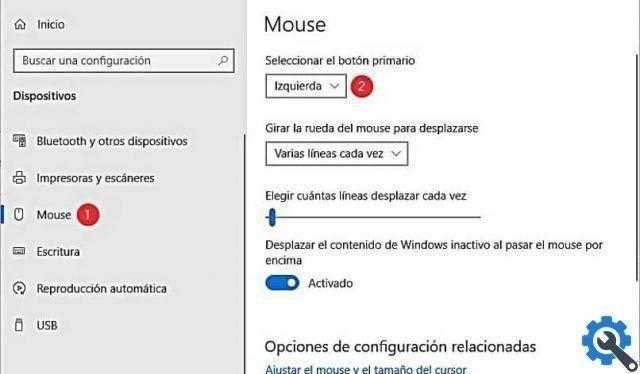O mouse ou mouse geralmente √© configurado para uso com a m√£o direita. Felizmente, voc√™ pode configurar o uso dos bot√Ķes do mouse no Windows para torn√°-lo mais confort√°vel de usar. Se voc√™ √© canhoto ou tem um amigo que √©, neste artigo vamos mostrar como configurar mouse ou mouse para canhotos no meu pc.
Configurar mouse ou mouse para canhotos no Windows 7
A Microsoft mostrou interesse em tornar mais f√°cil para os canhotos usar o mouse ou o mouse. No Windows 98, voc√™ pode alterar a ordem dos bot√Ķes.
Desde ent√£o, a configura√ß√£o do mouse ou do mouse foi mantida e as etapas s√£o as mesmas em todas as vers√Ķes do Windows, embora os nomes dos menus mudem. Para configur√°-lo no Windows 7, execute as seguintes etapas:
- Clique no √≠cone ‚ÄúIniciar‚ÄĚ.
- continuar "Painel de controle".
- Em seguida, em "Hardware e Som".
- Agora v√° em ‚ÄúDispositivo e Impressora‚ÄĚ e clique em ‚ÄúMouse‚ÄĚ.
- Isso abrir√° uma janela na qual as fun√ß√Ķes do mouse ou mouse s√£o detalhadas.
- Agora, aperte a op√ß√£o "Troque os bot√Ķes prim√°rio e secund√°rio."
Configurar mouse ou mouse para canhotos no Windows 10
As configura√ß√Ķes de um mouse variam ; n√£o s√≥ para canhotos, mas tamb√©m para deficientes, ou para quem deseja alterar uma fun√ß√£o espec√≠fica. Por exemplo, voc√™ pode remover o clique duplo do mouse no Windows 10; ou aumente a velocidade do ponteiro do mouse do Windows 10.
Mesmo em casos menos comuns, voc√™ pode at√© inverter a dire√ß√£o de rolagem do mouse no Windows 10. A verdade √© que existem diferentes tipos de configura√ß√Ķes, que podem n√£o ser √ļteis para muitas pessoas; mas para outros grupos √©.
No Windows 10, os passos de instalação para canhotos são os mesmos ; apenas os nomes dos menus mudam. Para configurar o mouse ou mouse para canhotos no Windows 10, as seguintes etapas são executadas:
- Insira o ícone "iniciar".
- Clique no √≠cone ‚ÄúConfigura√ß√Ķes‚ÄĚ, localizado na parte superior do bot√£o de desligamento.
- Uma janela se abrirá, lá você escolhe a opção "Dispositivo".
- No menu esquerdo, pressione Mouse ou Mouse.
- Neste menu, a op√ß√£o que diz ‚ÄúSelecionar bot√£o principal‚ÄĚ aparece primeiro e voc√™ ver√° que o bot√£o esquerdo est√° selecionado.
- Agora você só precisa pressionar a opção certa na seta.
√Č f√°cil configurar o mouse ou mouse para canhotos. Mas existem empresas que fazem modelos especialmente para canhotos. Se voc√™ estiver interessado em um modelo de mouse mais ergon√īmico adequado para suas necessidades, estas s√£o algumas op√ß√Ķes:
Logitech G903
Este mouse ou mouse sem fio tem uma bateria de longa dura√ß√£o (180 horas). Possui 11 bot√Ķes, inclui um cabo micro USB para recarreg√°-lo. Os bot√Ķes podem ser trocados. Tamb√©m √© muito r√°pido para jogos.
SteelSeries Sensei 310 um mouse ou mouse para canhotos
Possui 8 bot√Ķes, seu design √© ambidestro e voc√™ pode configurar os bot√Ķes com a√ß√Ķes especiais independente de qual m√£o voc√™ usa. Possui ilumina√ß√£o multicolorida no logo e no volante.
Razer DeathAdder Elite

Este mouse √© um design cl√°ssico para videogames, por√©m √© usado para todos os tipos de situa√ß√Ķes. Seu design permite que ele dure por muitas horas. Inclui 5 bot√Ķes e roda de rolagem, pode ser conectado ao PC via USB. Este mouse √© realmente projetado para pessoas canhotas.
Corsai M55Pro
Este mouse √© r√°pido, possui um sensor √≥ptico de 12.400 dpi. Possui 8 bot√Ķes program√°veis, retroilumina√ß√£o LED RGB. Pesa 86 gramas. √Č especialmente projetado para canhotos devido √† versatilidade de suas fun√ß√Ķes.
Concluindo, configure o mouse ou mouse para eu mancini no PC √© muito simples. Voc√™ s√≥ precisa seguir as instru√ß√Ķes que descrevemos acima, para Windows 7 ou Windows 10.
Caso você queira um mouse projetado para canhotos, você pode escolher um da lista que descrevemos neste artigo. Se você gostou deste post, você pode respeitosamente nos escrever seus comentários. Compartilhe esta informação com sua família e amigos.